
【软件介绍】
GoldWave是一个功能强大的数字音乐编辑器,是一个集声音编辑、播放、录制和转换的音频工具。它还可以对音频内容进行转换格式等处理。它体积小巧,功能却无比强大,支持许多格式的音频文件,包括WAV、OGG、VOC、 IFF、AIFF、 AIFC、AU、SND、MP3、 MAT、 DWD、 SMP、 VOX、SDS、AVI、MOV、APE等音频格式。你也可从CD、VCD和DVD或其它视频文件中提取声音。内含丰富的音频处理特效,从一般特效如多普勒、回声、混响、降噪到高级的公式计算(利用公式在理论上可以产生任何你想要的声音),效果多多。
【goldwave中文版破解版软件功能】
1、控制窗口该控制窗口包括控制播放、快进、快退、暂停和停止播放。有单独的控件来启动,停止和暂停录制。三个推子调节播放音量,平衡和速度。显示四个实时视觉效果。包括十几种不同的视觉效果。视觉插件界面允许其他开发人员轻松创建GoldWave的新视觉效果。
2、控制属性
该控件的属性窗口配置的许多功能 控制窗口。您可以选择特定的音频设备,更改播放循环和区域,设置录制的日期和时间,启用输入监控,配置视觉效果或设置播放和录制设备。
3、均衡器
该均衡器效果类似于均衡器的立体声系统中的推子。使用它来改变高音/低音级别。
大多数效果包括预览按钮(1)和预设控件(3)。音量水平以dB(2)给出,但也以新手用户的百分比表示。
4、CD读取器
该CD读取器工具,可以让您保存一组音频轨道,以在不同的文件MP3,OGG,WMA或其他格式。可以从www.freedb.org 数据库检索跟踪标题和ID3标签信息, 并自动存储在文件中。
5、效果插件
效果插件界面允许其他开发人员向GoldWave添加效果。
6、表达式求值器
该表达式求值允许从几乎任何的公式产生的声音。例如,为了生成简单的正弦波,可以输入以下内容: SIN(2 * PI * F * t)
已经提供正弦,三角形和方波的一般表达式,以及拨号音,效果和噪音的表达式。
7、降噪
使用降噪滤镜可以消除连续的噪音,例如声音中的嘶嘶声或嗡嗡声。缩小包络可以手动创建,也可以自动从声音或剪贴板声音中的任意一点计算。
8、批量处理
该批处理功能的文件转换为多种格式和应用效果和编辑命令。
9、工具栏选项
使用工具栏选项添加,删除和重新排列工具栏按钮。
10、效果链编辑
使用效果链编辑器来处理一系列效果。与单独处理每个效果相比,效应链可以节省大量的处理时间。
11、语音转换器
使用语音转换器工具将文本转换为语音音频或将语音转换为文本。将书籍或网站直接转换成音频文件,然后将文件复制到便携式音频播放器以便稍后收听。

【软件特色】
1、内置大量音频效果。 支持CD提取为文件。2、界面直观并可自由定制用户界面;
3、内置表达式理论上可创作任意声音;
4、自动检测文件大小并选择临时存储设备;
5、支持文件操作,可随意在多文件中切换编辑;
6、支持转换功能,可以在立体声、单声道、8位、16位或文件类型之间轻松转换。

【goldwave中文版破解版安装步骤】
打开安装包位置
右击选择以管理员方式运行

点击下一步

注意这里的安装位置

我们尽可能的不要选择C盘进行安装 也就是你的系统盘

随后点击安装完成

打开运行即可使用

【goldwave中文版破解版使用方法】
goldwave中文版破解版怎么剪切音频?打开GoldWave软件,点击菜单中的【打开】按钮打开之前我们录制的声音文件。


点击控制器中的绿色【播放】按键可以播放声音文件。

同样也可以选择中中间对声音进行播放,在声音波形窗口中找到要播放的位置,点击鼠标右键,在菜单中选择【从这里播放】就可以从选择的位置播放音频了。

在对这个音频文件多听几次以后就可以选择性的对声音进行剪切了,在需要保留的开始位置点击右键,选择【设置开始标记】。

然后在需要保留的最后位置点击右键,选择【设置结束标记】。
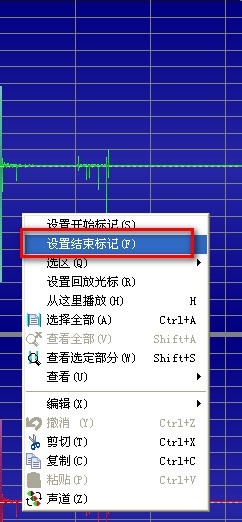
通过选择开始标记和结束标记后,可以看到需要截取的声音部分已经用蓝色标示出来了。
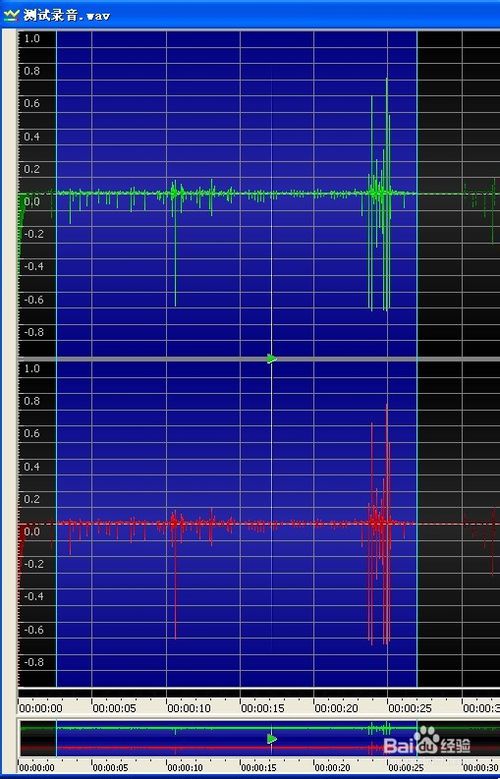
点击右键,从菜单中选择【编辑】-【裁剪】。

这样就可以裁剪出我们需要保留的部分声音了,我们还可以对剩余的声音进行进一步的裁剪编辑。

裁剪完成后,就可以点击菜单中的【保存】将裁剪后的声音重新保存了。

goldwave中文版破解版怎么加快音乐速度?
首先打开你的goldwave中文版,找到左上角的打开。

自己选好你要选的音乐,点击确定。
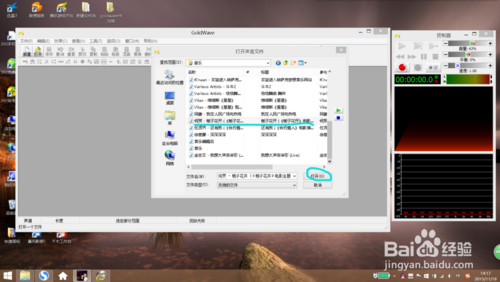
选好你要加快的音乐部分,图片亮的那一部分。黑色尖头哪里的加快只是试听,所以不用理会。

找到效果点击,选时间弯曲点开

在变化那里微调,然后点黑色箭头所指的地方试听,就可以了,感觉可以了就点确定

完成后点击文件,然后另存为就可以保存了

【goldwave中文版破解版常见问题】
一、无法打开内存较大的文件解决方法:
1.确保在“选项——存储‘中,启动了硬盘存储。
2.确保你有足够的可用内存和硬盘。编辑时,CD质量声音体积会达到每分钟10MB——20MB。
二、无法播放声音
解决方法:
1.声音驱动程序安装不正确,或是需要更新。
2.检查Windows Media Player是否可以播放声音。如果没有,则说明驱动程序安装不正确。
3.确保使用GoldWave “选项——控制属性—设备“,选择了音频设备。
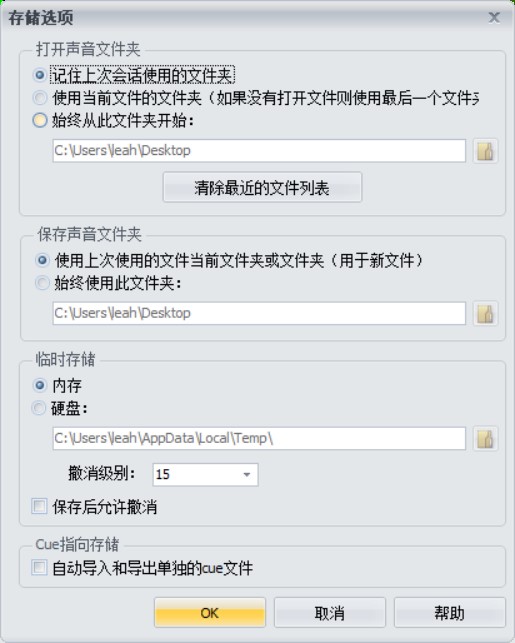
三、无法录制声音
1.确保选择了正确的录制设备。
2. 检查Windows录音机配件是否可以录制声音。如果没有,则说明驱动程序安装不正确。
3. 确保你的音频硬件能够录制声音。
4. 更新声音驱动程序。
5. GoldWave可能正在播放其他音频,单击“ 停止”按钮。
6. 记录设备可能正被另一个程序使用; 关闭其他程序。
四、系统反应过慢
你的的系统可能不够快,无法绘制视觉效果。尝试在GoldWave “选项——控件属性”中的“视觉”选项卡中降低帧速率,或将所有可视内容设置为空白。



































 360云盘同步版官方下载
360云盘同步版官方下载 影音先锋
影音先锋 酷狗音乐
酷狗音乐 美图秀秀
美图秀秀 微信电脑版
微信电脑版 网易云音乐
网易云音乐 谷歌浏览器
谷歌浏览器 种子搜索神器
种子搜索神器 安卓模拟器
安卓模拟器 爱思助手
爱思助手 应用宝
应用宝 西瓜影音播放器
西瓜影音播放器 火狐浏览器
火狐浏览器 360安全卫士
360安全卫士 PDF转换成WORD转换器
PDF转换成WORD转换器 WIFI万能钥匙
WIFI万能钥匙 QQ电脑管家
QQ电脑管家 猎豹浏览器
猎豹浏览器 迅雷7
迅雷7 YY语音
YY语音